电脑在使用的时候难免会遇到各种问题,为了解决这些问题很多人就想要恢复出厂设置,可是有部分用户到本站询问台式 windows7 怎么恢复出厂设置,如果你有需要的话,那就紧跟着笔者
电脑在使用的时候难免会遇到各种问题,为了解决这些问题很多人就想要恢复出厂设置,可是有部分用户到本站询问台式windows7怎么恢复出厂设置,如果你有需要的话,那就紧跟着笔者的步伐一起来学习一下台式电脑windows7恢复出厂设置的步骤,具体跟着来看看吧。
方法如下:
1、电脑桌面找到并双击计算机。
2、在计算机界面打开,找到并双击打开C盘。
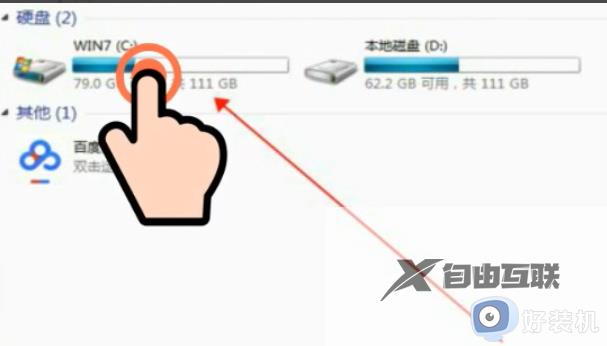
3、C盘界面打开,找到并双击Windows,打开文件夹。
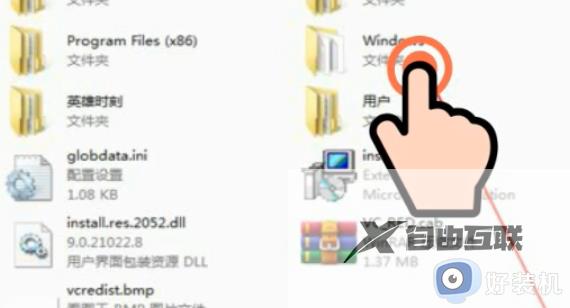
4、双击system。打开文件夹找到并双击sysprop。
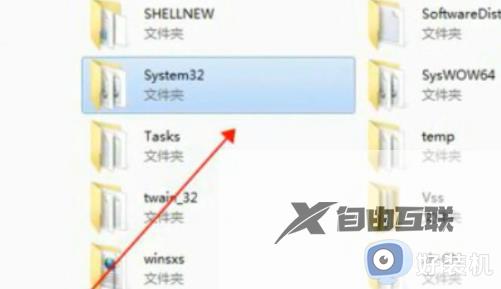
5、然后找到并双击sysprep。
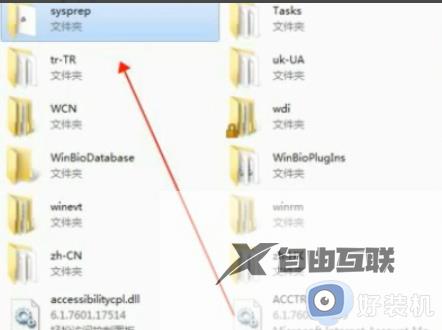
6、弹出窗口,点击确定即可。
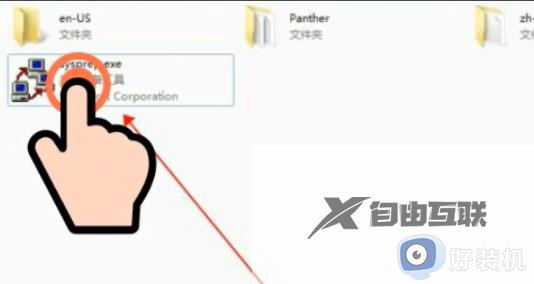
上面给大家介绍的就是台式windows7恢复出厂设置的详细内容,如果你有需要的话可以参考上面的方法来进行操作,更多精彩内容欢迎继续关注本站!
